Win11开机microsoft账户一直转圈怎么解决?
Win11开机microsoft账户一直转圈怎么解决?最近有用户询问这个问题,在使用电脑的时候遇到了微软账户登录一直转圈的情况,没办法正常登录,这是怎么回事呢?有没有
Win11开机microsoft账户一直转圈怎么解决?
方法一:
1、首先我们打开浏览器,看看能不能正常上网。
2、如果不能上网,可以确认一下自己的网络连接。
3、并进入"设置"-"疑难解答"-"其他疑难解答",使用internet连接检查。
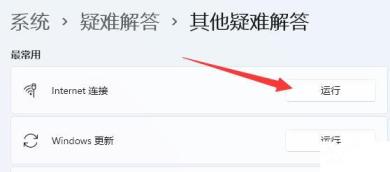
方法二:
1、如果能联网但是还登录一直转圈圈。
2、那么右键网络图标,打开"网络和internet设置"。
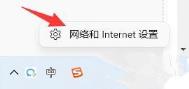
3、接着打开"高级网络设置"中的"更多网络适配器选项"。
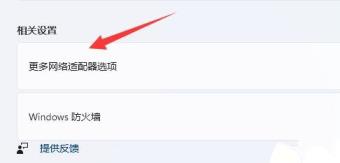
4、然后右键网络,打开"属性"。
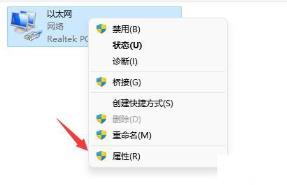
5、最后双击打开"internet协议版本4"并修改其中的dns服务器来解决。
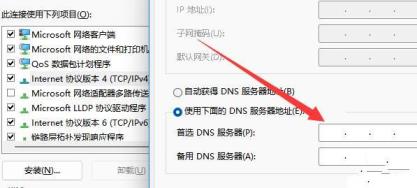
版权声明:
本站所有文章和图片均来自用户分享和网络收集,文章和图片版权归原作者及原出处所有,仅供学习与参考,请勿用于商业用途,如果损害了您的权利,请联系网站客服处理。






